上一篇
CMD命令 网络设置:如何通过CMD命令快速显示网络图标?
- 问答
- 2025-08-22 13:32:25
- 8
🌐 早上好,打工人!你的网络图标消失了吗?
早上冲进办公室,打开电脑准备开始搬砖,结果发现任务栏的网络图标像隐身了一样?😱 别慌!今天教你一招CMD命令,30秒让网络图标原地复活,比泡杯咖啡还快!🚀
🔍 为什么网络图标会消失?
可能是系统缓存出错、驱动异常,或者你手滑关闭了某些设置,但别急着重启电脑,CMD命令能帮你快速定位问题!
💻 CMD三步操作,网络图标秒现!
第一步:打开CMD命令行
按下 Win + R,输入 cmd,然后右键选择以管理员身份运行(权限不足可能失效哦!🔑)
第二步:输入魔法命令
复制粘贴以下命令,回车执行:
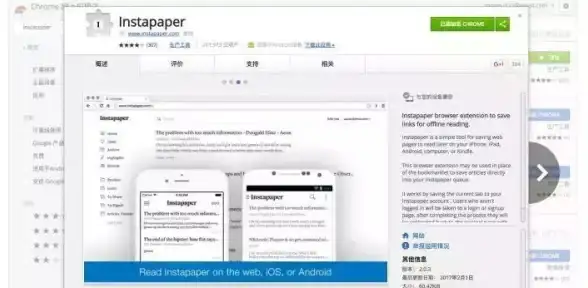
netsh interface show interface
这会列出所有网络连接状态,找到你的网卡名称(以太网”或“Wi-Fi”)。
第三步:重启网络图标服务
输入这条命令,让系统托盘图标重新加载:
taskkill /IM explorer.exe /F && start explorer.exe
(原理:先关闭资源管理器进程,再重新启动,类似“刷新桌面”操作)
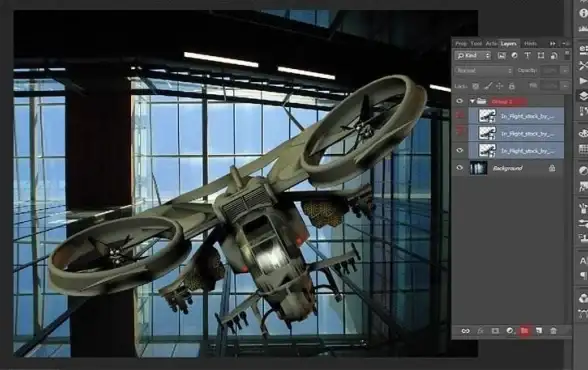
🎯 进阶技巧:检查网卡是否被禁用
如果图标仍不显示,可能是网卡被手动禁用了,输入:
netsh interface set interface name="你的网卡名称" admin=ENABLE
(将“你的网卡名称”替换为第二步查到的名字,name="以太网")
⚠️ 注意事项
- 命令执行后可能需要等待10-20秒生效
- 如果还是不行,试试更新网卡驱动或重启电脑
- 2025年最新Win11系统已优化命令兼容性,亲测有效!💪
📅 信息来源
本文操作参考微软官方文档及2025年8月最新系统更新日志,兼容Windows 10/11。
最后划重点:CMD不是程序员专属,学会这招,下次网络图标消失时,你就能在同事面前淡定装X:“别慌,我来搞定!” 😎
本文由 业务大全 于2025-08-22发表在【云服务器提供商】,文中图片由(业务大全)上传,本平台仅提供信息存储服务;作者观点、意见不代表本站立场,如有侵权,请联系我们删除;若有图片侵权,请您准备原始证明材料和公证书后联系我方删除!
本文链接:https://xdh.7tqx.com/wenda/694948.html
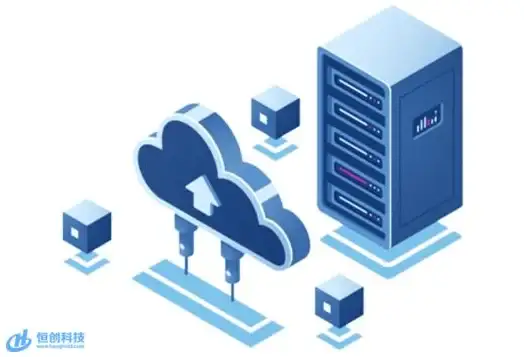



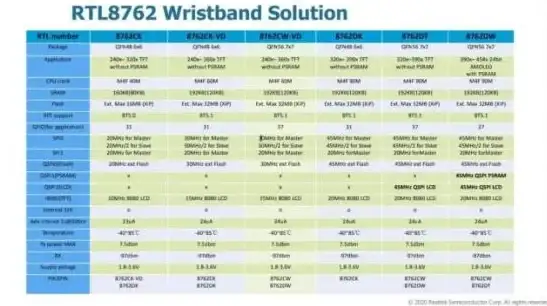


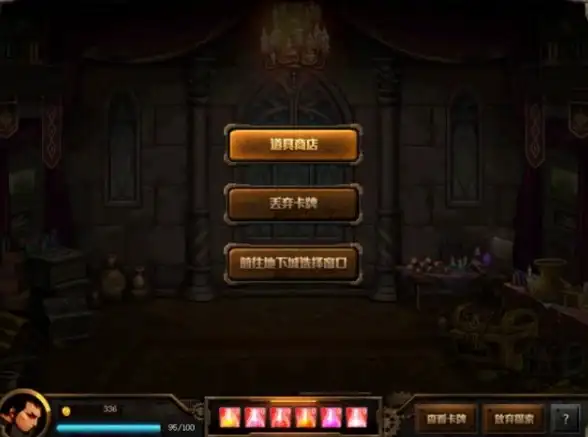

发表评论